Microsoft Teams për Android merr përkthyes të bisedës në linjë

Microsoft Teams për Android tani mbështet përkthimin e mesazheve në linjë për të mundësuar komunikimin midis punëtorëve që flasin gjuhë të ndryshme.
Kur përpiqeni të instaloni një version të ri të Office 365, herë pas here mund të ngecni në ekranin "Po i bëjmë gjërat gati". Kjo zakonisht ndodh nëse nuk i keni instaluar siç duhet skedarët tuaj të mëparshëm Office 365. I njëjti gabim mund të ndodhë nëse skedarët tuaj të Office janë dëmtuar ose i keni fshirë aksidentalisht disa prej tyre.
Një mënyrë e shpejtë për të rregulluar problemet e korrupsionit të skedarëve është të ekzekutoni mjetin e integruar të Riparimit të Office.
Shkoni te Paneli i Kontrollit dhe zgjidhni Programet .
Pastaj shkoni te Programet dhe Veçoritë .
Klikoni paketën tuaj Office 365.
Gjeni dhe klikoni në butonin Ndrysho .
Filloni duke ekzekutuar një Riparim të Shpejtë dhe kontrolloni nëse kjo e zgjidhi problemin.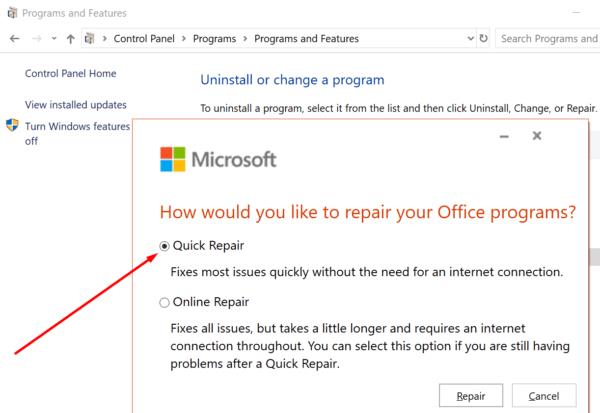
Nëse Office 365 është ende i mbërthyer në ekranin "Po i bëjmë gjërat gati", hapni mjetin Riparimi në internet .
Nëse riparimi i paketës Office nuk e zgjidh problemin, provo ta instalosh përsëri.
Kthehuni te Paneli i Kontrollit → Programet → Programet dhe Veçoritë .
Zgjidhni Office Suite dhe shtypni butonin Uninstall .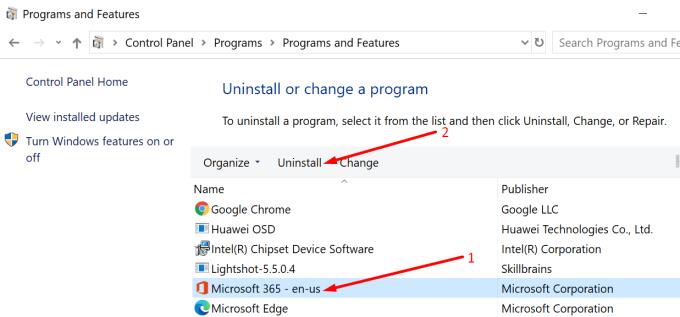
Për t'u siguruar që keni hequr të gjithë skedarët e Office, fshini paketën e Windows Installer që ndodhet nën C:\Program Files\Office 16 .
Më pas shkruani %ProgramFiles% në shiritin e kërkimit të Windows.
Fshini dosjet Microsoft Office 16 dhe Microsoft Office .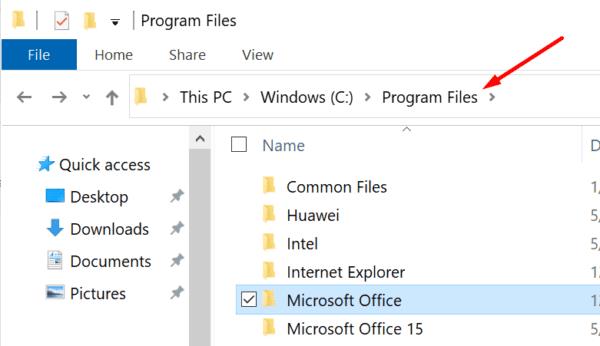
Tani, shkruani %ProgramFiles(x86)%, dhe hiqni gjithashtu dosjen Microsoft Office.
Më në fund, hapni Redaktorin e Regjistrit dhe lundroni te HKEY_CURRENT_USER\SOFTWARE\Microsoft\Office . Fshini dosjen Office.
Më pas shkoni te HKEY_LOCAL_MACHINE \SOFTWARE\Microsoft\Office dhe fshini dosjen Office.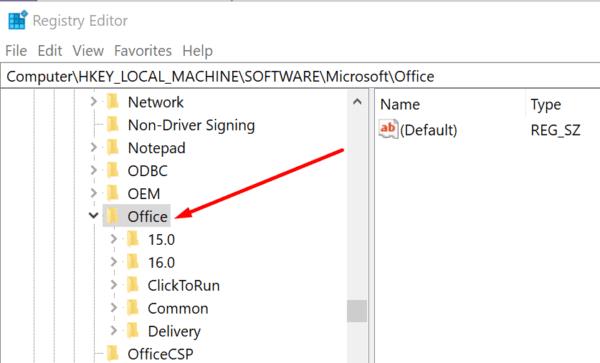
Rinisni kompjuterin tuaj. Tani mund të shkarkoni dhe instaloni një version të ri të Office.
Për më shumë informacion se si të çinstaloni plotësisht Office, shkoni te faqja e Mbështetjes së Microsoft .
Përdoruesit e tjerë ishin në gjendje ta rregullonin këtë problem duke ekzekutuar Asistentin e Mbështetjes dhe Rimëkëmbjes . Mbani në mend se fillimisht duhet të lidheni me internetin për të ekzekutuar mjetin. Pasi të hapet, Asistenti i Mbështetjes dhe Rimëkëmbjes do të instalojë automatikisht Office.
Mbani në mend se ekrani "Po i bëjmë gjërat gati" mund të vazhdojë edhe për një ose dy minuta. Por pas kësaj, statusi duhet të ndryshojë në Instalim.
Një zgjidhje tjetër që funksionoi për shumë përdorues konsiston në ekzekutimin e instaluesit të Office në modalitetin e pajtueshmërisë për Windows 8.
Klikoni me të djathtën në OfficeSetup.exe dhe zgjidhni Properties .
Pastaj klikoni në skedën Compatibility .
Kontrolloni Ekzekutoni këtë program në modalitetin e përputhshmërisë për .
Zgjidhni Windows 8 nga menyja rënëse. Shtypni OK.
Pastaj kliko sërish me të djathtën në OfficeSetup.exe dhe zgjidh Run as administrator.
Nëse e keni instaluar tashmë skedarin e konfigurimit dhe e hasni këtë problem vetëm herë pas here, përdorni zgjidhjen e mëposhtme.
Klikoni me të djathtën në skedarin e konfigurimit të Office dhe zgjidhni Properties .
Më pas shkoni te skeda Compatibility .
Shënoni kutinë e kontrollit Run this program for Windows 8 .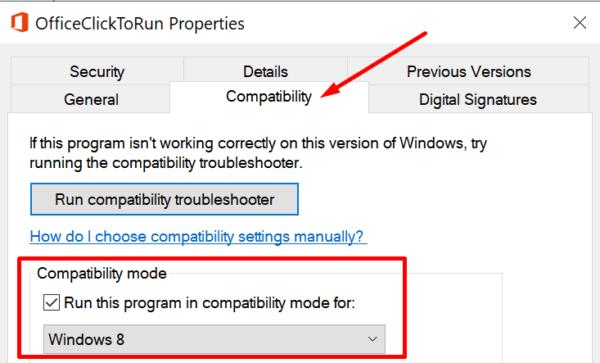
Ruani ndryshimet.
Hapni instaluesin e Office si administrator. Kontrolloni nëse problemi vazhdon.
Mund ta gjeni skedarin e konfigurimit të Office nën C:\Program Files\MicrosoftOffice 16\ClientX64.
Si përfundim, nëse nuk mund të çinstaloni Office 365 dhe keni ngecur në fazën "Po i bëjmë gjërat gati" për atë që duket të jetë përgjithmonë, riparoni ose çinstaloni skedarët e instalimit. Për më tepër, ekzekutoni instaluesin e Office në modalitetin e përputhshmërisë për Windows 8.
Shpresojmë që këto zgjidhje të funksionojnë për ju. Jemi vërtet kurioz të mësojmë se cila metodë e bëri trukun për ju. Mos ngurroni të na lini një koment më poshtë.
Microsoft Teams për Android tani mbështet përkthimin e mesazheve në linjë për të mundësuar komunikimin midis punëtorëve që flasin gjuhë të ndryshme.
Platforma e telefonave Microsoft Teams mori përmirësime të shumta të veçorive, duke përfshirë aplikacionin People, titrat e drejtpërdrejta dhe ndërveprueshmërinë Teams-Skype.
Asana njoftoi një integrim të ri me Microsoft Teams. Partneriteti u mundëson përdoruesve të Teams/Asana të thjeshtojnë dhe automatizojnë rrjedhat e punës.
Microsoft Teams tani ju lejon të kopjoni çdo plan ekzistues në grupe ose ekipe të Ekipet. Platforma e bashkëpunimit është e integruar me Microsoft Planner.
Microsoft Planner është një sistem i menaxhimit të detyrave të stilit Kanban që synon ekipet e zëna dhe punëtorët në distancë. Planifikuesi mund t'ju ndihmojë të organizoni, caktoni dhe gjurmoni detyrat
Shtesat e Office 2016 ju lejojnë të zgjeroni aftësinë, funksionalitetin dhe veçoritë e klientëve të Office si Word, Excel, PowerPoint dhe Outlook duke përdorur
drejtohuni te faqja "Aksuni në punë ose shkollë", Windows 10 përfshin opsione të thjeshtuara për të qëndruar i lidhur me llogarinë tuaj të punës ose të shkollës në pajisjen tuaj personale.
Këtu janë disa probleme të zakonshme të fjalëve dhe si mund t'i rregulloni ato
Mund të shtoni kontakte direkt nga një email, nga e para, nga një skedar, excel dhe shumë më tepër. Në këtë udhëzues, shpjegoni mirë se si mund ta bëni këtë.
A keni dashur ndonjëherë të futni një dokument Office 365 në faqen tuaj të internetit? Në këtë udhëzues, hidhini një sy se si mund ta bëni këtë
Ja se si mund të regjistroheni për të parë paraprakisht aplikacionin e ri të Microsoft Family Safety në iOS dhe Android.
Me këtë udhëzues, ju tregojmë mirë se si mund të bëni një rezyme në Microsoft Word në pak minuta.
Po afron koha e diplomimit, që do të thotë se shumë studentë së shpejti do të humbasin aksesin në llogaritë e tyre Office 365 të ofruara nga shkolla. Nëse jeni duke përdorur aktualisht
Nëse jeni duke përdorur Windows 10, ka të ngjarë të keni vënë re një njoftim që shfaqet herë pas here në anën e poshtme djathtas të ekranit tuaj duke ju kërkuar të provoni
Microsoft hapi më parë paketën e tij të mjeteve të produktivitetit Office dhe Office 365 për një numër të kufizuar testuesish të etur pak kohë më parë. Me një të butë
Videoja është një mënyrë efektive për të ndarë njohuritë kur punoni në distancë. Gjetja e një vendi për ta bërë përmbajtjen video të disponueshme për të gjithë ata që kanë nevojë mund të jetë më shumë
Në këtë udhëzues, hidhini një sy se si administratorët e IT mund të fshijnë llogaritë e vjetra të Office 365.
Në këtë udhëzues, ne hedhim një vështrim më të afërt në këshillat dhe truket tona për OneDrive, si mund të menaxhoni hapësirën tuaj të ruajtjes dhe më shumë.
Shërbimi i ruajtjes në renë kompjuterike të Microsofts OneDrive ju lejon të përdorni skedarët tuaj kudo që të jeni. Kompania në fakt mban dy të ndryshme, por me emërtime të ngjashme
Mësoni se si të ndryshoni funksionin e kontrollit drejtshkrimor në Microsoft Word 2019, 2016 ose 365 me këtë tutorial.
Dëshironi të dini se si të ndryshoni vërtetimin me dy faktorë të Microsoft 365? Lexoni këtë artikull për të mësuar të gjitha metodat e thjeshta dhe për të mbrojtur llogarinë tuaj.
Mësoni hapat për të kthyer një imazh në Microsoft Word për të shtuar prekjen përfundimtare në dokumentin tuaj.
Nëse OneNote është i vonuar, përditësoni aplikacionin dhe hapni një fletore të re. Më pas pastroni cache-in e aplikacionit dhe çaktivizoni sinkronizimin automatik.
Ky udhëzues ju ndihmon të zgjidhni një problem ku nuk mund të shtoni fjalë në fjalorin e personalizuar në Microsoft Outlook.
Dëshironi të dini se si të shtoni pushime në kalendarin e Outlook? Lexoni për të mësuar se si të shtoni kalendarin e festave në Outlook.
Mësoni se si të rregulloni një problem ku Microsoft Excel hapet në një dritare shumë të vogël. Ky postim do t'ju tregojë se si ta detyroni atë të hapet përsëri normalisht.
Një tutorial se si të ndryshoni fotografinë e profilit që shfaqet kur dërgoni mesazhe në Microsoft Outlook 365.
Nëse keni të bëni me një bazë të dhënash në Excel dhe duhet ta pastroni atë për hyrje të dyfishta, përdorni këto teknika për të krahasuar tekstin në Excel.
Shihni se si të mbroni skedarin tuaj Excel dhe fletët specifike me fjalëkalim për të parandaluar modifikimin e paautorizuar. Këtu janë hapat.
Zbuloni formulën e zbritjes në Excel duke lexuar këtë udhëzues përfundimtar mbi formulën e zbritjes excel me gjashtë metoda aplikimesh.

























